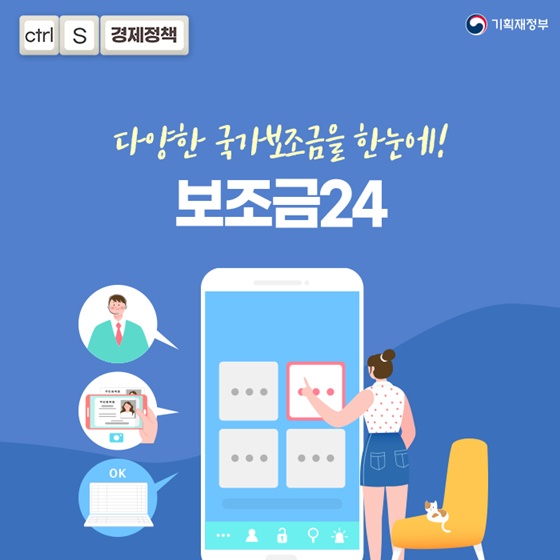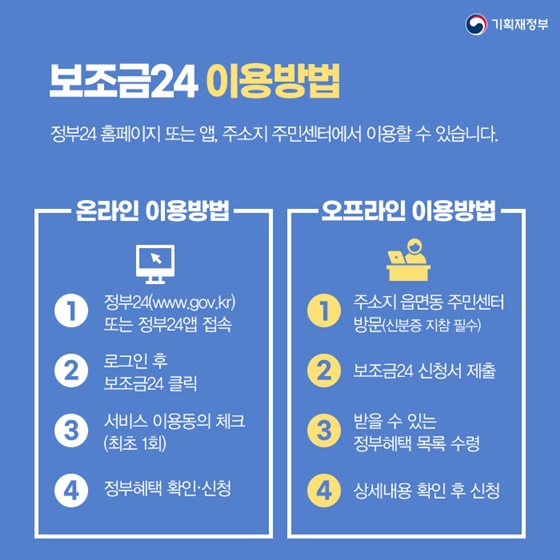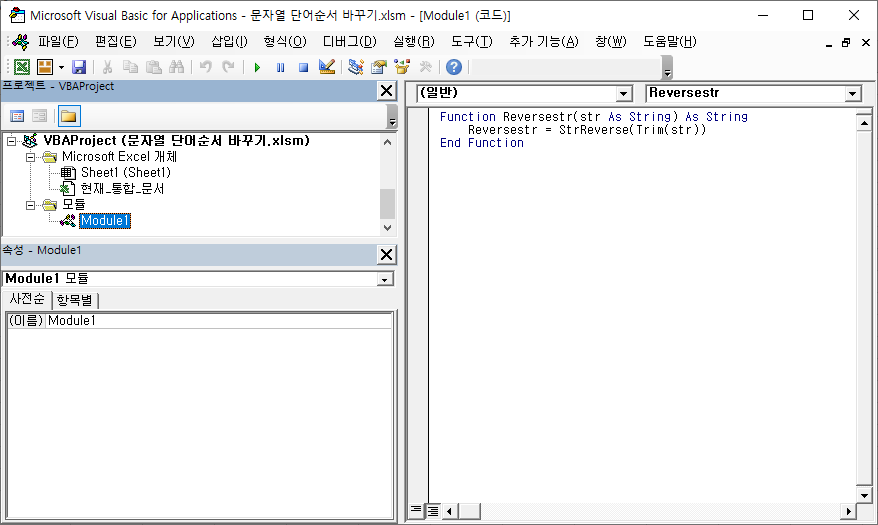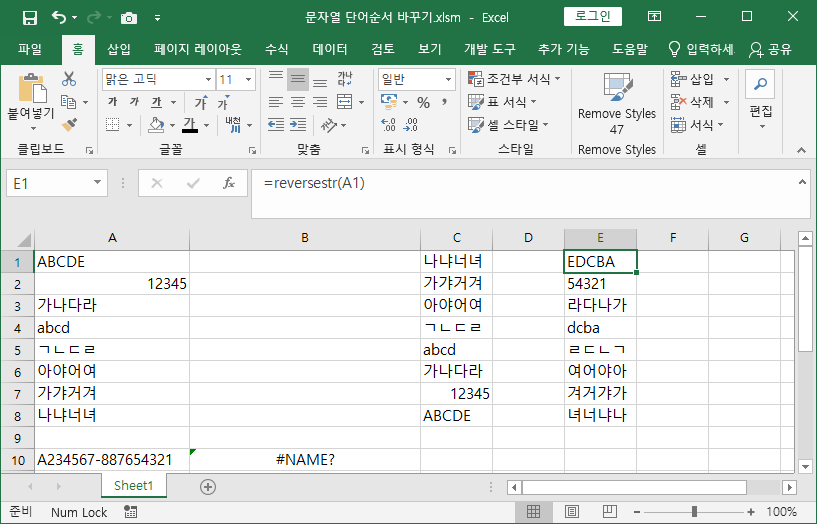1.근로장려금이란
근로장려세제(Earned Income Tax Credit, EITC)는 열심히 일은 하지만 소득이 적어 생활이 어려운 근로자 또는 사업자(전문직 제외)가구에 대하여 가구원 구성과 총급여액 등에 따라 산정된 '근로장려금'을 지급함으로써 근로를 장려하고 실질소득을 지원하는 근로연계형 소득지원 제도이다.
우리나라는 2009년 근로장려금 제도를 아시아 최초로 시행했으며, 2013년부터 2017년까지 5년간 909만 가구에 6조4,385억 원(자녀장려금 포함)을 지급했다.
근로장려금은 거주자를 포함한 1세대의 가구원 구성에 따라 정한 부부합산 총급여액 등을 기준으로 지급되며, 연간 최대 지급액은 300만 원이다. (2019년 기준)
저소득 근로자 또는 자영업자가구에 근로장려금을 지급하여 실질소득을 증가시킴으로써 조세제도를 통한 근로의욕을 높이고 소득재분배 효과를 기대할 수 있다.
2018년 귀속 근로장려금 지급 현황을 보면 20대 청년가구(21.7%), 60대 이상 노인가구(26%), 연 소득 1,000만 원 미만 저소득 가구(51.3%)가 혜택을 많이 받은 것으로 나타났다.
2019년 예산안에는 근로장려금이 3조8,000억 원으로 2018년 1조2,000억 원 대비 대폭 확대됐다. 또한 연령 기준을 없애고, 소득과 재산 기준을 완화해 지원 대상이 166만 가구에서 334만 가구로 크게 늘었다. 이 중, 자영업을 하는 115만 가구도 똑같은 혜택을 받게 되며, 최대 지원액도 늘었다. (단독가구 85만원→150만원, 홑벌이 가구 200만원→260만원, 맞벌이 가구 250만원→300만원)
2019년 저소득 근로소득자에 대해 6개월 마다 근로장려금을 지급하는 반기지급제도가 처음 시행됐다. 정기 지급방식과 신설된 반기 지급방식 중 선택해서 신청 가능하다. 2019년 12월 상반기분 근로장려금은 96만 가구에 4,207억 원이 지급됐다.
참고자료
[정책뉴스] 근로장려금, 일하는 저소득 가구의 ‘든든한 버팀목’ (2018.11.12. / 정책브리핑)
[정책뉴스] “함께 잘 사는 포용국가로”…문 대통령 2019년 예산안 시정연설 (2018.11.01. / 청와대)
[브리핑] 근로·자녀장려금 260만 가구에 1조 8천억 원 지급 (2018.9.20. / 국세청)
[정책뉴스] 근로장려금은 내 삶의 ‘지원군’ (2018.9.21. / 정책기자단)
[보도자료] 근로장려금 확대 개편, 2019년 상반기분 4천 2백억 원 최초 지급(2019.12.18. / 국세청)
2.신청 자격 및 지급액(2019년 기준)
가구원 구성에 따른 총 급여액 및 근로장려금 지급액
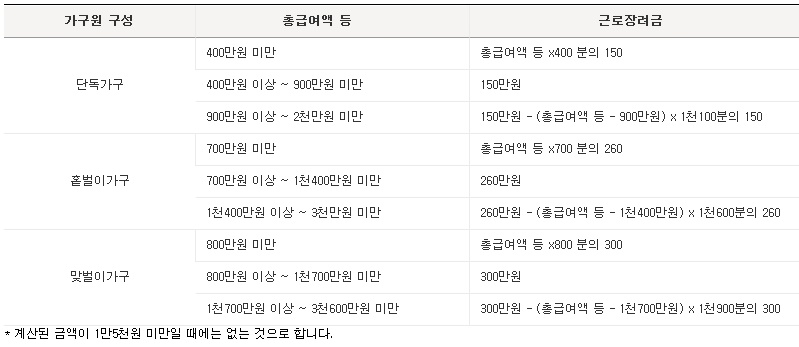
가구원 구성, 총급여액 등, 근로장려금표
관련정보
3.신청 및 지급
신청방법
• 신청기간(2019년 분) : (정기) 2020년 5월 1일 ~ 6월 1일, 12월 지급 / (2019 하반기) 2020년 3월 1일~3월 31일, 6월 지급
• 신청방법 : 전화(ARS, 1544-9944), 휴대전화, 모바일, 인터넷, 세무서 방문 신청 자세히보기
• 신청대상 여부 확인 : 국세청 홈택스 홈페이지와 모바일 앱의 '장려금 미리보기' 서비스에서 확인
• 문의전화 : 국세청 126
정기신청·반기신청 비교 (2019년 분)
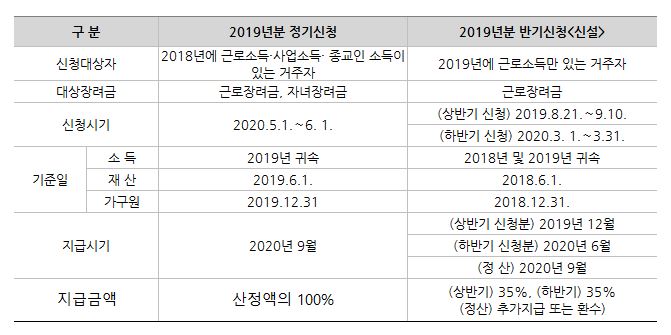
지급절차
• 지급시기 : (정기) 심사(6~8월) 후 9월부터 지급 (반기) 12월, 6월 지급 (9월 정산)
기한 후 신청을 했을 경우 심사를 거쳐 내년 2월까지 지급
(장려금 결정통지 후 신청서에 기입한 계좌(신청자명의)로 입금)
• 심사진행현황 확인 : 국세청 홈택스 > 조회/발급 > 근로장려금.자녀장려금 > 심사진행상황 조회
4.근로장려금 개편 내용(2019)
개편내용
① 단독 가구에 대한 지원을 대폭 강화 (30세 이상인 단독가구 연령제한 폐지)
② 홑벌이·맞벌이 가구 중위소득 50% → 65%까지 대상 확대
③ 저소득 가구 지원을 위해 최대지급액 대폭 인상 및 최대 지급구간 조정
④ 소득증대 체감도 제고를 위해 당해연도 지급방식으로 전환
⑤ 반기(6개월)지급 제도 첫 시행(2019년 9월 10일까지 신청자 2019년 12월 18일 지급)
'알면 힘이되는 것' 카테고리의 다른 글
| 최우선변제를 받을 임차인의 범위 및 금액을 확대 (0) | 2021.05.06 |
|---|---|
| 보조금24에서 맞춤 안내하는 혜택(보조금) 종류 (0) | 2021.04.30 |
| 보조금 찾아다니느라 힘들이지 말고 4월부터 ‘보조금24’에서 모두 해결하자 (0) | 2021.04.30 |
| 등록임대주택 임대사업자 부기등기 (0) | 2021.03.08 |
| “보행자 안전 최우선” 보행자 교통안전 구호 대국민 공모 (0) | 2021.02.26 |